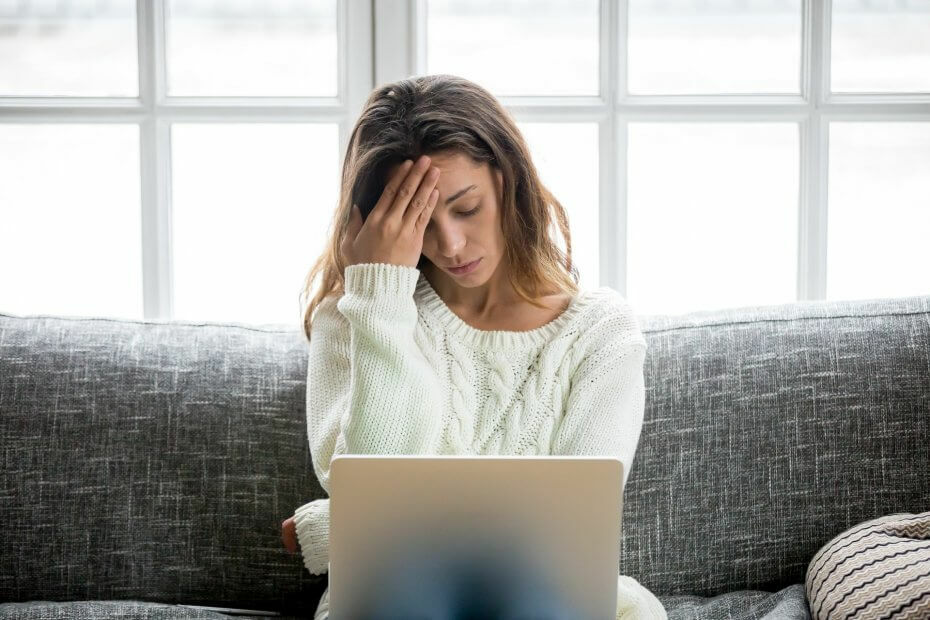
Це програмне забезпечення буде підтримувати ваші драйвери та працювати, тим самим захищаючи вас від поширених помилок комп’ютера та відмови обладнання. Перевірте всі свої драйвери зараз у 3 простих кроки:
- Завантажте DriverFix (перевірений файл завантаження).
- Клацніть Почніть сканування знайти всі проблемні драйвери.
- Клацніть Оновлення драйверів отримати нові версії та уникнути несправності системи.
- DriverFix завантажив 0 читачів цього місяця.
PowerShell - це механізм автоматизації, який допомагає користувачам в автоматизації завдань. Нещодавно багато людей повідомляли, що вони мають проблеми під час запуску сценарію в PowerShell.
Згідно з повідомленнями користувачів, система видає таке повідомлення про помилку в такому випадку.
testscript.ps1 не можна завантажити, оскільки в цій системі запущено сценарії.
Помилка в основному виникає через заходи безпеки, впроваджені в ОС Windows. Система не дозволяє запускати будь-який сценарій у вашій системі без адміністративних дозволів. Вам потрібно виконати кроки, перелічені в цій статті, щоб усунути неполадки запущених сценаріїв відключено за цієї системної помилки.
Як виправити запуск сценаріїв PowerShell у цій системі вимкнено?
1. ByPass політику виконання
- Ви можете оновити команду, щоб отримати доступ до сценарію через політику.
- Відкрийте діалог запуску, натиснувши Windows + R клавіші.
- Тип Powershell у текстовому полі та одночасно натисніть Ctrl + Shift + Enter клавіші. Цей процес буде запускати PowerShell від імені адміністратора.

- Тепер ви можете ввести таку команду для виконання певного сценарію PowerShell: c:> PowerShell -ExecutionPolicy ByPass -File testscript.ps1
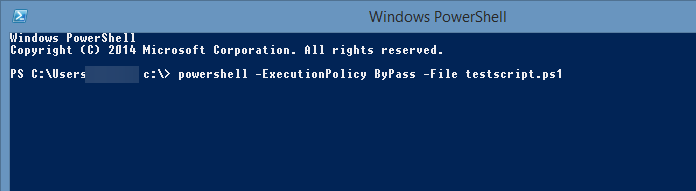
- Нарешті, натисніть клавішу Enter і перевірте, чи успішно ваша система запускає сценарій.
Примітка: Це рішення обійде політику виконання для запуску сценарію у вашій системі. Перейдіть до наступного рішення, якщо ви не хочете обходити політику за замовчуванням.
2. Змінити політику виконання
- Одночасно натисніть Windows + R комбо, щоб відкрити діалогове вікно запуску.
- Щойно діалогове вікно відкриється на екрані, введіть Powershell і натисніть Ctrl + Shift + Enter клавіші для відкриття PowerShell з адміністративним доступом.

- Залежно від вашої конкретної ситуації, Windows дозволяє встановити політику на чотири різні режими. Щоб отримати Список політики виконання, ви можете ввести команду: Get-ExecutionPolicy -List
- Натисніть кнопку Введіть і ви побачите список, що відображає стан політики виконання для всіх груп користувачів.
- Перевірте статус LocalMachine під стовпцем сфери дії.
- Якщо для політики виконання встановлено обмеження або невизначення, вам потрібно встановити для політики виконання значення Необмежений.
- Введіть таку команду, щоб змінити стан у вікні PowerShell: Set-ExecutionPolicy RemoteSigned
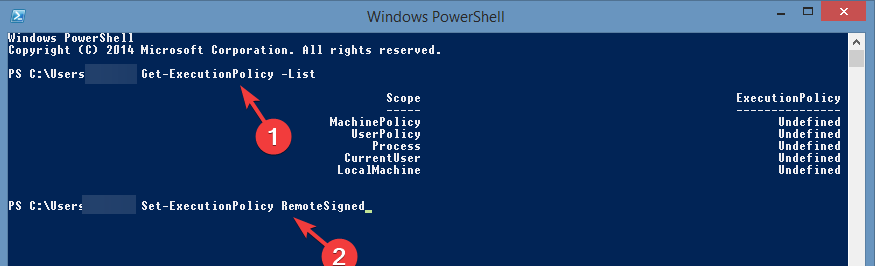
- Натисніть кнопку Введіть клавіша для виконання команди, а потім Y для підтвердження зміни.
- Якщо проблема все ще залишається, замініть RemoteSigned з Необмежений.
Примітка: Політика виконання RemoteSigned обмежує вашу систему від запуску тих сценаріїв, які не підписані надійним видавцем. Однак обмеження знімається, якщо ви вибрали Без обмежень.
Якщо ви знайшли наші рішення корисними, повідомте нам у розділі коментарів нижче, яке з них вам підходило.


![Як створити та запустити сценарії оболонки в Windows [покроково]](/f/2ece3107fb876c5dc61c97596005c37b.png?width=300&height=460)